
Tartalom
Az iPhone 6s egyik jó funkciója a 3D Touch. Az alábbiakban bemutatjuk, hogyan hozhatunk létre saját 3D Touch gyors műveleteket egy jailbroken iPhone-on.
A 3D Touch valószínűleg az iPhone 6s egyik legtisztább funkciója, amely lehetővé teszi, hogy többet tegyen az iPhone készülékével. Lényegében a 3D Touch lehetővé teszi, hogy a kijelzőn nehezebbé váljon az alternatív műveletek aktiválása. Tehát érintse meg valamit, hogy kiválassza azt, vagy nehezebb megnyomni a parancsikonokat.
A 3D Touch funkciót a „Peek” és a „Pop” funkciók használatára is használhatja, amelyek támogatják a funkciót, és lehetővé teszik, hogy valamit előnézet nélkül megnézhessünk.
Ez egy olyan funkció, amely kizárólagos az iPhone 6-on, de valójában nagyon egyszerű, hogy régebbi iPhone-okon imitálja a jailbreak csípést, lehetővé téve, hogy több iOS-eszköz is rendelkezzen 3D Touch funkcióval.

Mindazonáltal, hogy van-e iPhone 6-as vagy egy régebbi iPhone, a 3D Touch funkciókkal bővítve, a 3D Touch-t újabb módon bővítheti egy új jailbreak csípésnek köszönhetően, amely lehetővé teszi saját 3D Touch Quick Action parancsikonjainak létrehozását a kezdőképernyő.
Mielőtt elkezded
Először is el kell készítenie egy jailbroken iPhone-ot, hogy létrehozhassa saját gyors műveleteit. Jelenleg az iOS 9.0-at futtató iPhone-t meg tudja bontani, de sajnos az iOS 9.1 jelenleg nem zavarható. Tehát, ha az iOS 9.1 rendszeren van, várnia kell, hogy egy jailbreak megjelenjen az iOS ezen verziójához.
Olvassa el: 9 Nagy iPhone 6s alkalmazások, amelyek 3D-s érintéssel működnek
Ezenkívül a saját 3D Touch Quick Action parancsikonjaink létrehozásához használt jailbreak csípést Traverse-nek hívjuk, és van egy kis tanulási görbe, amennyire tudjuk, hogyan kell használni. A legtöbb jailbreakers meglehetősen könnyen eljuthat a csípésbe, és új parancsikonokat hozhat létre, de nem mindenki könnyedén kövesse nyomon, ezért tettem ezt az útmutatót.
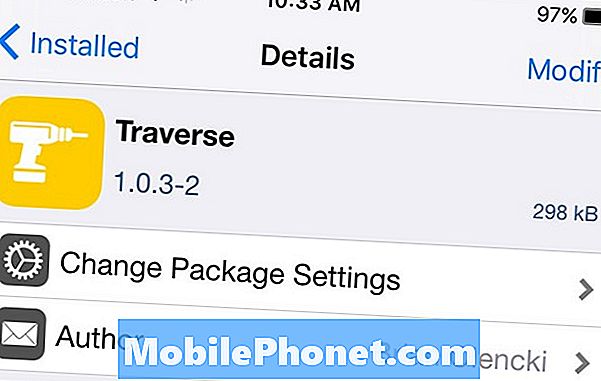
Ne feledje, hogy ez a módszer nem olyan egyszerű, mint egy csípés letöltése és néhány jelölőnégyzet kijelölése. Ez egy kicsit mélyebb, mint ez. Ha azonban kiderül, az előnyök megkerülhetetlenek lehetnek.
Saját 3D-s érintés létrehozása Gyors művelet gyorsbillentyűk
Először is le kell töltenie a Cydia-ban elérhető Traverse jailbreak csípést. Viszont először hozzá kell adnia egy repót. Ehhez érintse meg a gombot források lap alján, majd válassza a Szerkesztés lehetőséget. A következő képernyőn érintse meg a Hozzáadás gombot, és írja be az URL-t:https://cydia.bolencki13.com/repo/.
Olvassa el: Hogyan adjunk hozzá 3D Touch-ot a Cydia-hoz az iOS 9-ben
Legyen Cydia újratöltve, majd keresse meg a Traverse jailbreak csípést. Miután telepítette, készen áll a hozzáférésre a Beállítások alkalmazást.
Ne feledje, hogy bár a csípés már számos frissítést kapott, mégis buggyálhat az Ön számára, ezért tudatában kell lennie a felmerülő problémáknak, és természetesen folytassa a saját felelősségét.
Amikor megnyitja a Traverse-t a beállításokból, menjen előre és érintse meg a gombot szerkesztése majd érintse meg a gombot + ikon a bal felső sarokban, hogy megkezdhesse az egyéni 3D-s érintés gyors művelet létrehozását.
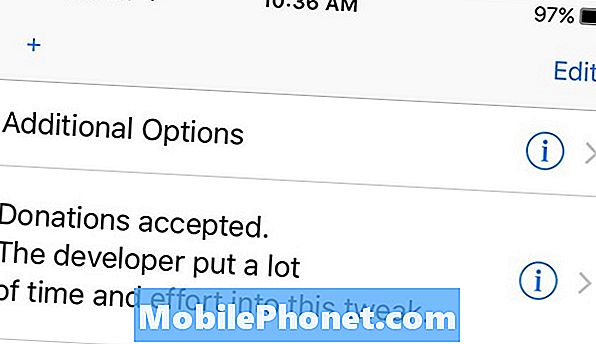
Innen be kell írnia a címet, az alcímet, a kötegazonosítót és az URL-sémát. A cím és az alcím tetszőleges lehet, de a Bundle ID és az URL séma a két fontos szövegdoboz.
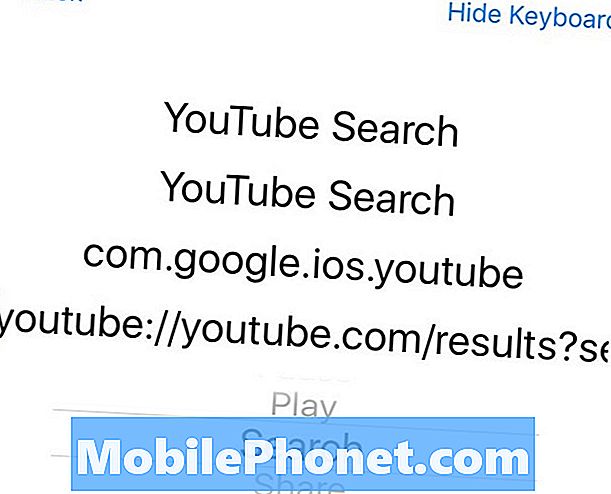
Ennek a bemutatónak a létrehozásához létrehozunk egy 3D Touch Quick Action programot a YouTube kereséséhez. Tehát először a YouTube-alkalmazás Bund azonosítóját kell megadnunk. Ahhoz, hogy az alkalmazáshoz Bundle ID-t találjon, letöltheti a BundleIDs jailbreak alkalmazást a Cydia-ból, amely lehetővé teszi, hogy bármely alkalmazásban kereshessen, és megadja az alkalmazáshoz tartozó azonosítót. YouTube esetében a csomag azonosítójacom.google.ios.youtube.
Az URL-séma lényegében egy olyan URL-cím, amely megmondja a Gyors műveletnek, hogy mit kell tennie. YouTube-on használjukyoutube: //YouTube.com/results? SEARCH_QUERY =% @. Ha más akciókhoz és más alkalmazásokhoz tartozó URL-címeket szeretne megtalálni, a Google-keresés végrehajtása általában a megfelelő irányba vezet. Van még egy szál a StackOverflow-ban, amely felsorolja az összes ismert URL-sémát a Beállítások alkalmazásban.
Az URL séma szövegdoboz alatt az a ikon, amelyet a Gyors művelet mellett kíván megjeleníteni. választ Keresés erre, de tényleg csak tetszőleges ikont használhat.
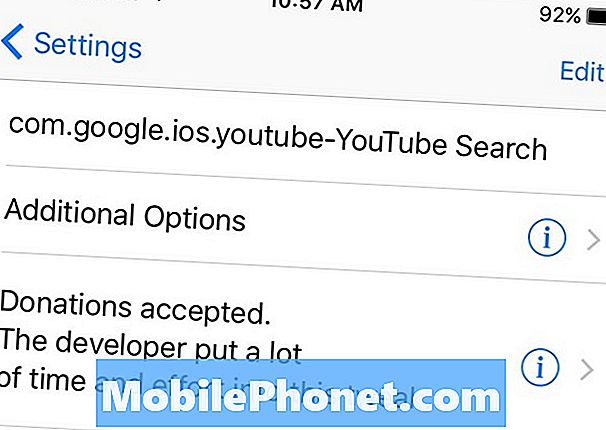
Ezután válassza a lehetőséget Hát majd nyomja megszerkesztése. Húzza a frissítéshez, amíg meg nem jelenik a létrehozott új Gyors művelet. Lehet, hogy újra kell újítania az iPhone-t, és zárnia kell, és nyissa meg a beállítások menüt, amíg a művelet ténylegesen megjelenik a listában. Ismét egy kicsit buggy, de működik.
Innen bezárhatja a Traverse-t, és elkezdheti használni az új 3D Touch Quick Action-t az iPhone-on.


